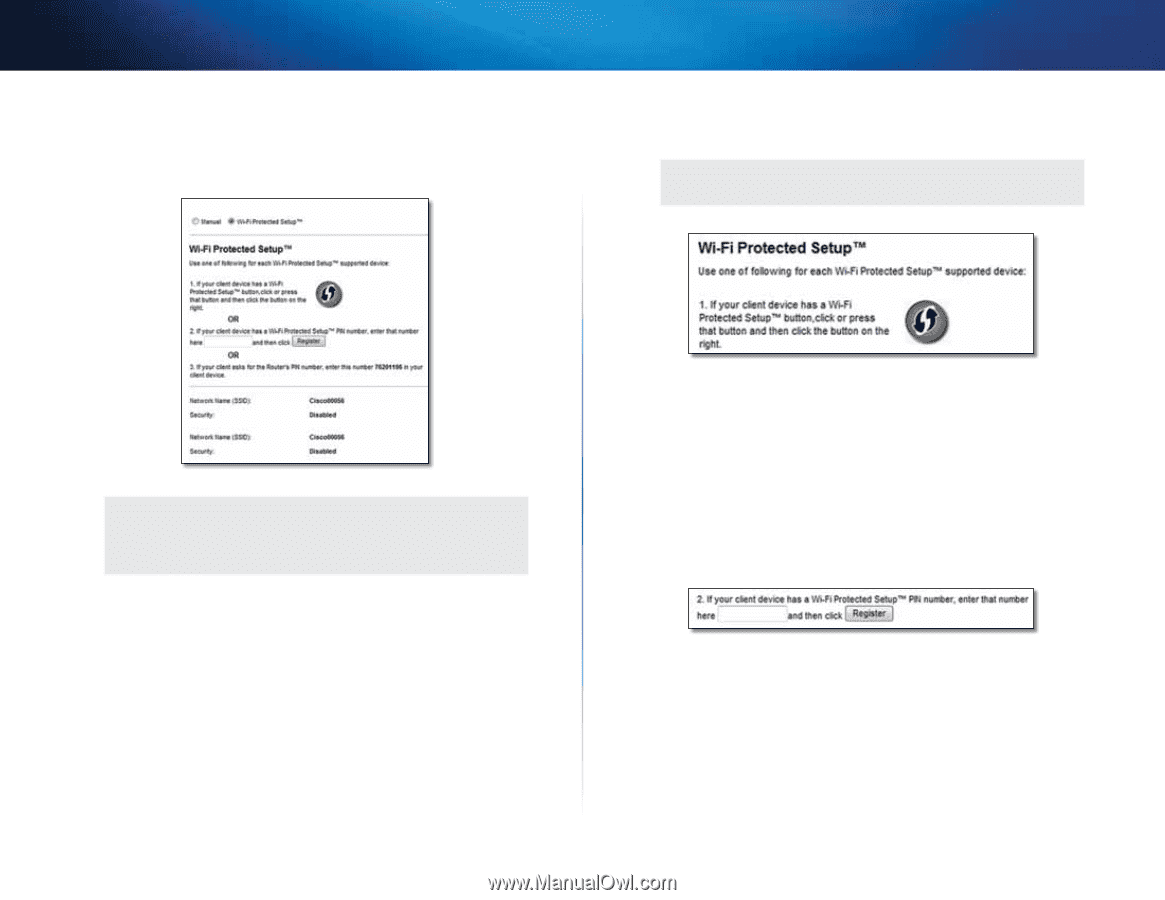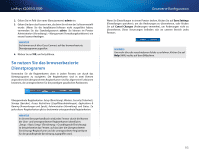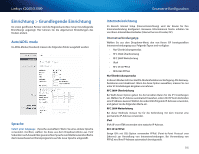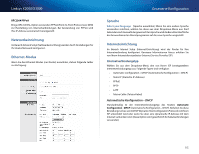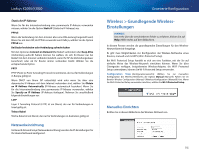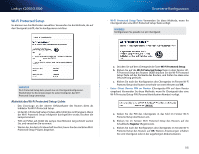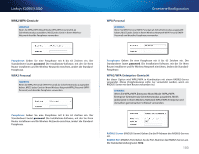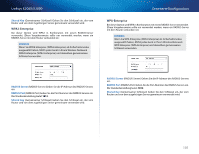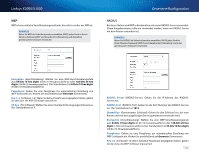Cisco X2000 User Manual - Page 98
Aktivität des Wi-Fi Protected Setup-Lichts
 |
View all Cisco X2000 manuals
Add to My Manuals
Save this manual to your list of manuals |
Page 98 highlights
Linksys X2000/X3000 Wi-Fi Protected Setup Sie können aus drei Methoden auswählen. Verwenden Sie die Methode, die auf das Clientgerät zutrifft, das Sie konfigurieren möchten. Erweiterte Konfiguration •• Wi-Fi Protected Setup-Taste Verwenden Sie diese Methode, wenn Ihr Clientgerät über eine Wi-Fi Protected Setup-Taste verfügt. HINWEIS Konfigurieren Sie jeweils nur ein Clientgerät. HINWEIS Wi-Fi Protected Setup kann jeweils nur ein Clientgerät konfigurieren. Wiederholen Sie die Anweisungen für jedes Clientgerät, das Wi-Fi Protected Setup unterstützt Aktivität des Wi-Fi Protected Setup-Lichts •• Das Cisco-Logo an der oberen Gehäusekante des Routers dient als Indikator für Wi-Fi Protected Setup. •• Ist der Wi-Fi Protected Setup-Prozess aktiv, blinkt das Licht langsam. Wenn der Wi-Fi Protected Setup erfolgreich durchgeführt wurde, leuchtet die Lampe konstant. •• Tritt ein Fehler auf, blinkt die Lampe zwei Minuten lang schnell; warten Sie, und versuchen Sie es erneut. •• Warten Sie, bis das Licht dauerhaft leuchtet, bevor Sie den nächsten Wi-Fi Protected Setup-Prozess beginnen. a. Drücken Sie auf dem Clientgerät die Taste Wi-Fi Protected Setup. b. Klicken Sie auf die Wi‑Fi Protected Setup-Taste in dem Fenster Wi- Fi Protected Setup des Routers ODER drücken Sie die Wi-Fi Protected Setup-Taste auf der Rückseite des Routers, und halten Sie diese eine Sekunde lang gedrückt. c. Klicken Sie nach der Konfiguration des Clientgeräts im Fenster Wi-Fi Protected Setup des Routers innerhalb von zwei Minuten auf OK. •• Enter Client Device PIN on Router (Clientgeräte-PIN auf dem Router eingeben) Verwenden Sie diese Methode, wenn Ihr Clientgerät über eine Wi-Fi Protected Setup-PIN (Personal Identification Number) verfügt. a. Geben Sie die PIN des Clientgeräts in das Feld im Fenster Wi-Fi Protected Setup des Routers ein. b. Klicken Sie im Fenster Wi-Fi Protected Setup des Routers auf die Schaltfläche Register (Registrieren). c. Klicken Sie nach der Konfiguration des Clientgeräts im Fenster Wi-Fi Protected Setup des Routers auf OK. Weitere Anweisungen erhalten Sie vom Clientgerät oder in der zugehörigen Dokumentation. 98